Ihr iPhone oder iPad besitzt eine nützliche Funktion, die die Bildschirmhelligkeit automatisch an die Lichtverhältnisse Ihrer Umgebung anpasst. Jedoch gibt es Situationen, in denen Sie die Helligkeit lieber manuell steuern möchten. Dieser Artikel erklärt, wie Sie die Bildschirmhelligkeit auf Ihrem iPhone oder iPad ganz einfach anpassen können.
Die Helligkeit anpassen: Zwei einfache Wege
Es gibt zwei Hauptmethoden, um die Bildschirmhelligkeit zu ändern: über das Kontrollzentrum (die schnellste Option) oder über die Einstellungen-App.
Anpassung über das Kontrollzentrum:
Um das Kontrollzentrum zu öffnen, wischen Sie bei einem iPhone oder iPad mit Face ID von der oberen rechten Ecke des Bildschirms nach unten. Bei Geräten mit Home-Button wischen Sie vom unteren Bildschirmrand nach oben.
Sie finden neben dem Lautstärkesymbol auch das Symbol für die Helligkeitssteuerung, das durch eine stilisierte Sonne dargestellt wird.
Bewegen Sie den Schieberegler nach oben, um die Helligkeit zu erhöhen, und nach unten, um sie zu verringern.
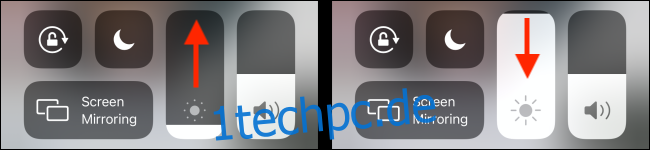
Wenn Sie eine präzisere Steuerung wünschen, halten Sie den Helligkeitsregler gedrückt, um ihn zu erweitern. Es erscheint dann ein größerer Schieberegler sowie Optionen zur Aktivierung des Dunkelmodus oder der Nachtschicht. Auch hier können Sie durch Auf- und Abwärtsbewegungen die Helligkeit justieren.
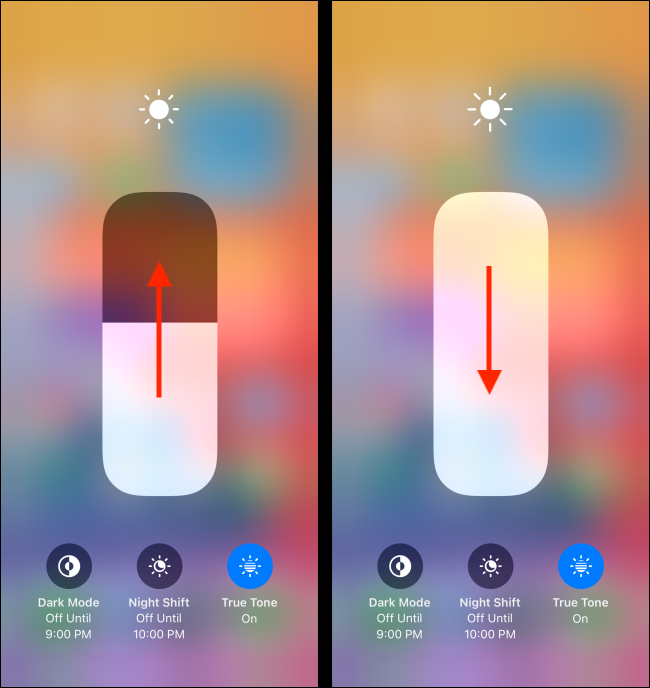
Nachdem Sie die gewünschte Helligkeit eingestellt haben, tippen Sie auf einen leeren Bereich außerhalb des Schiebereglers, um zum Kontrollzentrum zurückzukehren.
Anpassung über die Einstellungen-App:
Alternativ können Sie die Bildschirmhelligkeit über die Einstellungen-App anpassen. Tippen Sie auf das Zahnradsymbol, um die Einstellungen zu öffnen und anschließend auf „Anzeige & Helligkeit“.
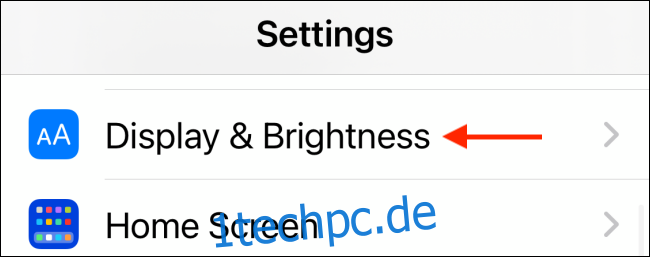
Bewegen Sie den Schieberegler unter „Helligkeit“ nach links oder rechts, um die Helligkeit zu verringern oder zu erhöhen.
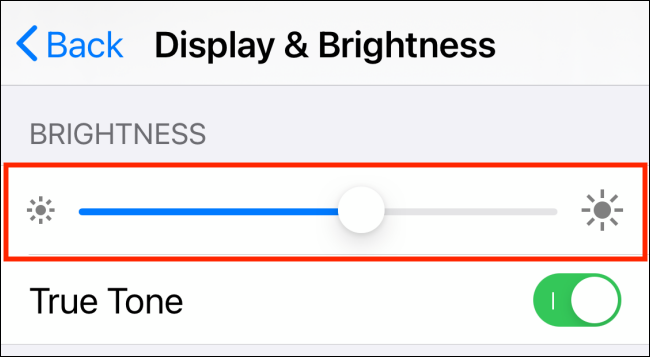
Die Helligkeit bleibt konstant, solange Sie sich in der gleichen Lichtumgebung befinden. Wenn die automatische Helligkeitsfunktion aktiviert ist, wird die Helligkeit jedoch automatisch an das Umgebungslicht angepasst (und auch an die verbleibende Akkulaufzeit), sobald Sie den Ort wechseln.
Die automatische Helligkeitsanpassung deaktivieren
Wenn Sie die volle Kontrolle über die Bildschirmhelligkeit behalten möchten, können Sie die automatische Helligkeitsfunktion komplett deaktivieren.
Öffnen Sie dazu die Einstellungen-App und tippen Sie auf „Bedienungshilfen“.
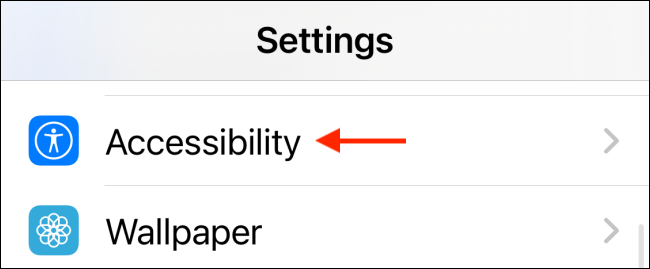
Wählen Sie dann „Anzeige & Textgröße“ aus.
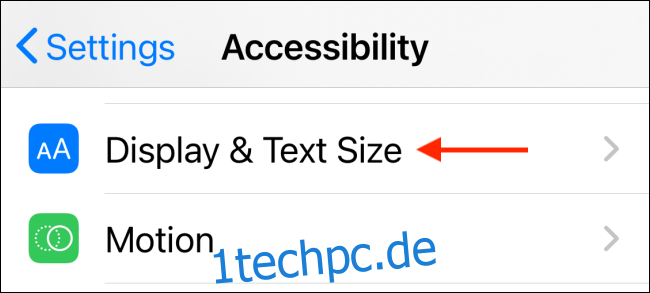
Scrollen Sie nach unten und deaktivieren Sie den Schalter „Auto-Helligkeit“.

Nun wird die Helligkeit nicht mehr automatisch angepasst, sondern nur dann, wenn Sie sie manuell ändern.
Nutzen Sie Ihr iPhone oft im Dunkeln? Lesen Sie unsere Tipps zur Verwendung Ihres iPhones im Dunkeln, um Ihre Augen zu schonen!